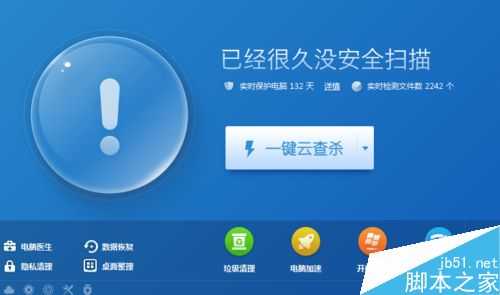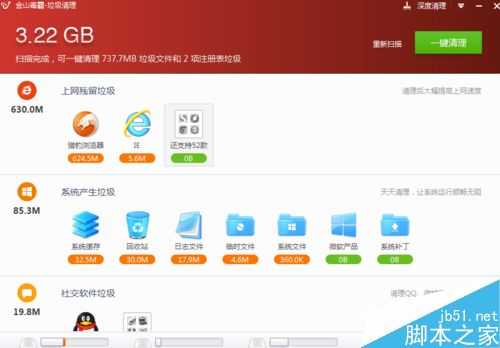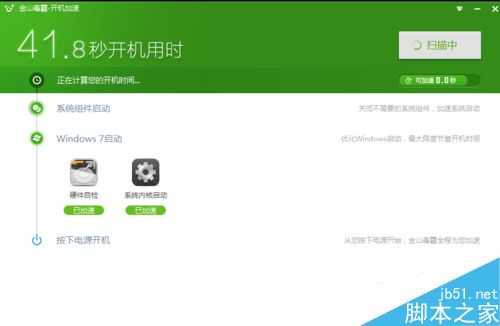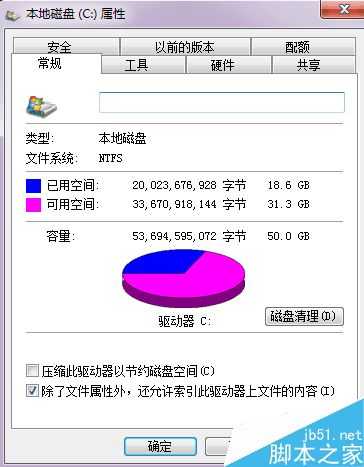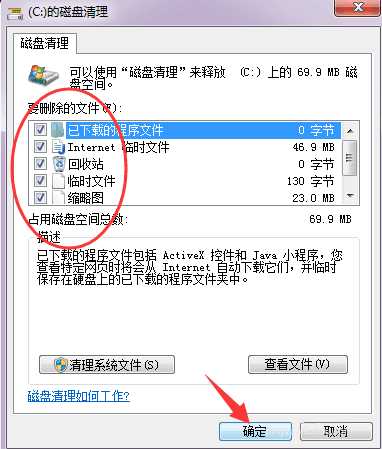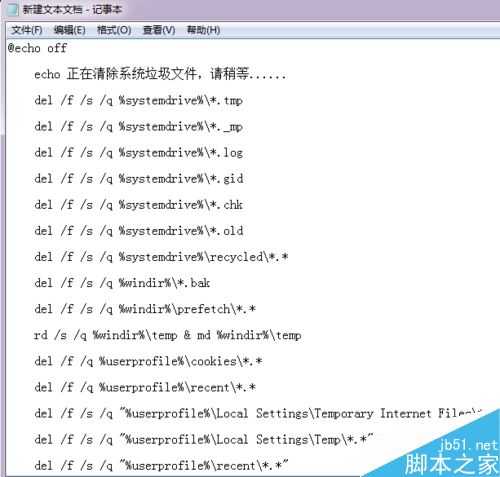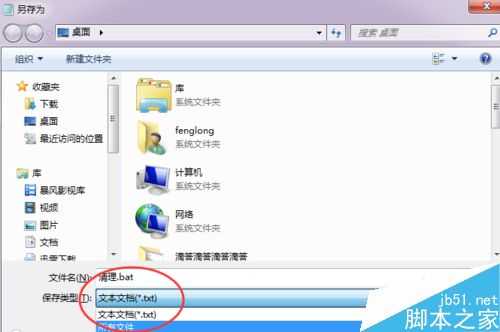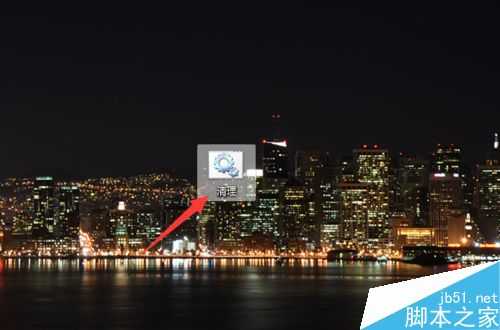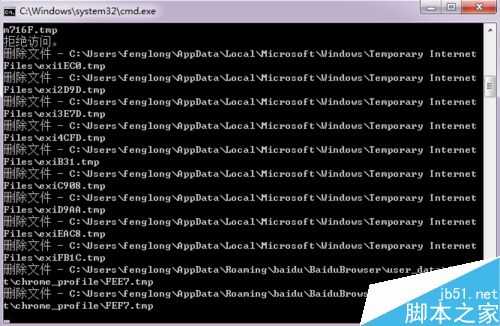电脑运行速度慢怎么办?几种清理电脑的方法介绍
很多朋友会发现,电脑用久了变得越来越慢,这个时候怎么办呢?让我来给大家讲讲几种清理电脑的方法吧。
方法1:清理软件清理
利用清理软件清理电脑,这是人们最常用的方法,打开垃圾清理能很快将缓存垃圾清理掉
打开-开机加速,关闭开机自动启动项
方法2:清理磁盘
在我的电脑,系统盘一般是c盘右键-属性,点击-常规
确认 清理磁盘
清理完成
方法3:输入命令 一键清理
新建文版文档,输入编码命令:
@echo off
echo 正在清除系统垃圾文件,请稍等......
del /f /s /q %systemdrive%\*.tmp
del /f /s /q %systemdrive%\*._mp
del /f /s /q %systemdrive%\*.log
del /f /s /q %systemdrive%\*.gid
del /f /s /q %systemdrive%\*.chk
del /f /s /q %systemdrive%\*.old
del /f /s /q %systemdrive%\recycled\*.*
del /f /s /q %windir%\*.bak
del /f /s /q %windir%\prefetch\*.*
rd /s /q %windir%\temp & md %windir%\temp
del /f /q %userprofile%\cookies\*.*
del /f /q %userprofile%\recent\*.*
del /f /s /q "%userprofile%\Local Settings\Temporary Internet Files\*.*"
del /f /s /q "%userprofile%\Local Settings\Temp\*.*"
del /f /s /q "%userprofile%\recent\*.*"
文本另存为 清理.bat,保存类型为所有文件,确定
将【清理.bat】打开,会看到正在清理文件,等待完成即可。你会发现电脑会快了些。
注意事项
电脑定期清理,这样才能维护好电脑性能
未知软件类,最好不要清理
以上就是几种清理电脑的方法介绍,操作很简单的,大家学会了吗?希望这篇文章能对大家有所帮助!
下一篇:组装电脑需要注意什么事项?组装电脑注意事项介绍